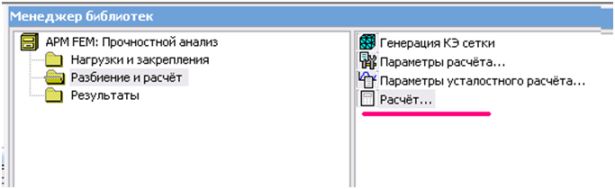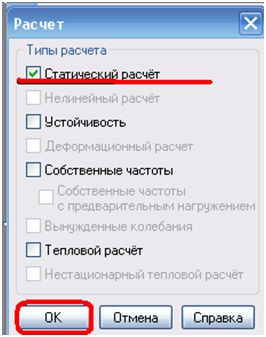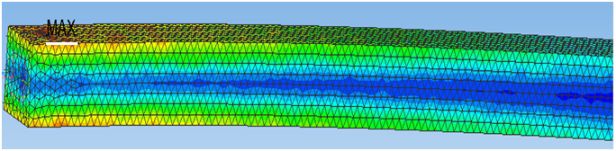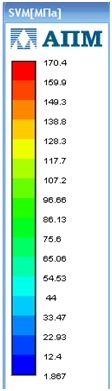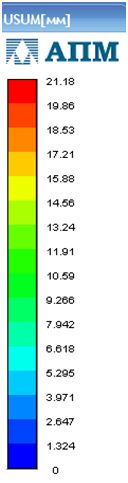Специальные возможности КОМПАС 3D: APM-FEM
После генерации конечно- элементной сетки можно перейти к расчету.
Для этого в папке "Разбиение и расчет" выберите "Расчет" и дважды кликните по этой вкладке.
Перед Вами появится окно задания параметров расчета – выберите "статический расчет" и подтвердите свой выбор.
Процесс расчета может занять несколько минут – все зависит от мощности Вашего компьютера, иногда может возникнуть сообщение о том, что расчет невозможен и требуется увеличить объем виртуальной памяти - чтобы решить эту проблему изменить настройки Вашего компьютера и увеличьте объем виртуальной памяти для процесс или можете увеличить стороны сетки (при этом изменится точность расчета).
После того как расчет произведен необходимо визуализировать результаты расчета – для этого перейдите в папку "результаты" и выберите "карта результатов".
Перед Вами появится окно параметров вывода результатов – иначе говоря Вам предложат какую из величин необходимо визуализировать. Выберите "напряжение", остальные параметры не стоит изменять.
Подтвердив свой выбор Вы получите картину распределения напряжений по длине балки с указанием максимального и минимального напряжения.
Так же можно получит численные характеристики напряжения - напряжение по Мизесу – это не что иное как четвертая теория прочности, очень достоверная величина особенно для стержней.
Таким же образом можно вычислять и другие величины, например перемещения. Выберите в папке "Расчет и построения" закладку "Карта результатов" после чего выберите "Перемещение".
Остальные величины не стоит изменять, после чего подтвердите свой выбор.
Численные перемещения можно посмотреть в колонке.